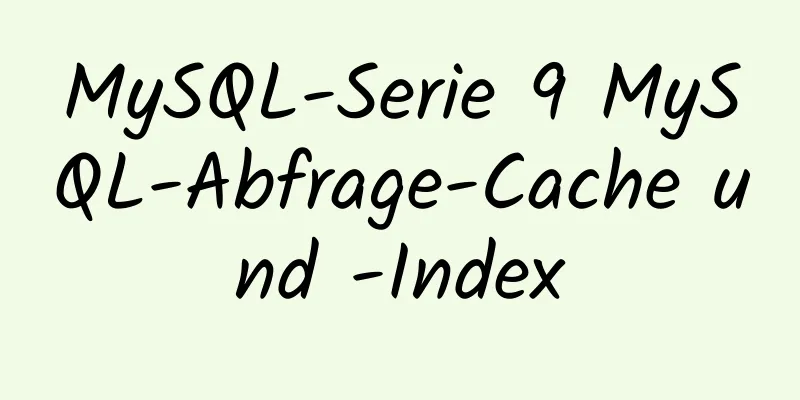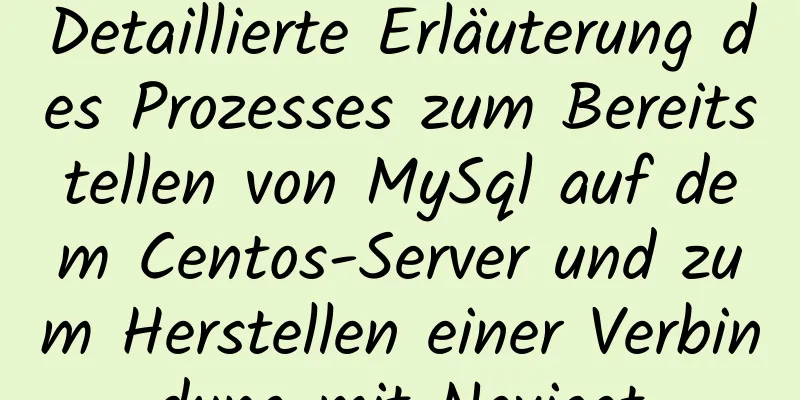Inaktive Benutzer nach einem Login-Timeout in Linux automatisch abmelden

|
Methode 1: Ändern Sie die Datei .bashrc oder .bash_profile Dies kann durch Ändern der Datei .bashrc oder .bash_profile im Home-Verzeichnis erreicht werden. Wählen Sie eine der beiden Dateien aus und fügen Sie am Ende die folgende Zeile hinzu. Die spezifischen Vorgänge sind wie folgt: [GeekDevOps@GeekDevOps /]$ cd ~ [GeekDevOps@GeekDevOps ~]$ echo "TMOUT=90">>.bashrc [GeekDevOps@GeekDevOps ~]$ Quelle .bashrc Im obigen Code haben wir die .bashrc-Datei ausgewählt. Wenn Sie .bash_profile wählen, ist der Vorgang derselbe. Oben haben wir die automatische Abmeldezeit des Benutzers auf 90 Sekunden eingestellt. Nach 90 Sekunden wird auf dem Bildschirm Folgendes angezeigt: [GeekDevOps@GeekDevOps ~]$ Zeitüberschreitung beim Warten auf Eingabe: Automatisch abmelden. Verbindung wird geschlossen ... Socket wird geschlossen. Verbindung vom fremden Host geschlossen. Verbindung zum Remote-Host (10.1.1.21:22) um 16:38:48 getrennt. Methode 2: Implementierung durch Ändern der SSH-Konfigurationsdatei ssh ist ein Tool, das wir häufig in Linux-Systemen verwenden. Durch Ändern der SSH-Konfigurationsdatei [root@GeekDevOps ~]# vim /etc/ssh/sshd_config Suchen Sie die folgenden beiden Zeilen: #ClientAliveInterval 90 #ClientAliveCountMax 3 Entfernen Sie die Kommentare und ändern Sie die folgenden Zahlen: ClientAliveInterval 60 ClientAliveCountMax 5 Starten Sie den SSH-Dienst nach dem Speichern und Beenden neu: [root@GeekDevOps ~]# service sshd restart Bei dieser Methode tritt bei allen Benutzern außer Root ein 60-sekündiges Login-Timeout auf, danach werden sie automatisch abgemeldet. Die erste Zeile gibt an, dass die Verbindung nach 5 Inaktivitätserkennungen getrennt wird, während die zweite Zeile angibt, dass die Verbindung nach 5 Inaktivitätserkennungen getrennt wird. Methode 3: Implementierung durch Ändern der SSH-Konfigurationsdatei Fügen Sie in der Datei /etc/profile das Feld TMOUT und dann die Quelle /etc/profile hinzu. TMOUT=300 TOMOUT exportieren Methode 4: Erstellen Sie ein Skript Melden Sie sich als Root an und erstellen Sie eine neue Datei namens autologout.sh. vim /etc/profile.d/autologout.sh Fügen Sie den folgenden Inhalt hinzu: TMOUT=100 schreibgeschütztes TMOUT TMOUT exportieren Speichern und beenden Sie die Datei und erteilen Sie ihr Ausführungsberechtigungen: chmod +x /etc/profile.d/autologout.sh Melden Sie sich jetzt ab oder starten Sie Ihr System neu. Inaktive Benutzer werden nach 100 Sekunden automatisch abgemeldet. Auch wenn normale Benutzer die Sitzungsverbindung aufrechterhalten möchten, können sie diese Konfiguration nicht ändern und werden nach 100 Sekunden zur Abmeldung gezwungen. Zusammenfassen Oben habe ich Ihnen erklärt, wie Sie inaktive Benutzer nach einem Login-Timeout in Linux automatisch abmelden. Ich hoffe, es wird Ihnen helfen. Wenn Sie Fragen haben, hinterlassen Sie mir bitte eine Nachricht und ich werde Ihnen rechtzeitig antworten. Ich möchte auch allen für ihre Unterstützung der Website 123WORDPRESS.COM danken! Das könnte Sie auch interessieren:
|
<<: So verstehen Sie die Modularität von JavaScript
>>: Verwenden einer MySQL-Datenbank mit Python 3.4 unter Windows 7
Artikel empfehlen
Die Ressourcen und Aktivierungsmethoden des MySQL-Desktoptools SQLyog verabschieden sich von der schwarz-weißen Befehlszeile
Lassen Sie uns ohne weitere Umschweife mit den Re...
Listen Sie Rendering-Anweisungen für eine effiziente Entwicklung des Vue-Frontends auf
v-for-Richtlinie Wenn wir von Listen sprechen, mü...
In der HTML-Tabelle wird nur der äußere Rand der Tabelle angezeigt
Ich möchte eine Frage stellen. Ich habe in Dreamw...
Vue verwendet Element-UI, um die Menünavigation zu implementieren
In diesem Artikel wird der spezifische Code von V...
Best Practices zur Implementierung einfacher Jira-Projekte mit React+TS
Eine Reihe von Projekten für die Ausbildung reagi...
Detaillierte Erläuterung der Verwendung des gemeinsam genutzten Speichers in Nginx
Im Nginx-Prozessmodell erfordern Aufgaben wie Ver...
Verwenden Sie die mail()-Funktion von PHP zum Senden von E-Mails
Senden von E-Mails mit der Mail-Funktion von PHP ...
So starten Sie ein Vue-Projekt mit dem M1 Pro-Chip
Inhaltsverzeichnis Einführung Homebrew installier...
Lassen Sie uns über das Problem der Parameterübergabe an React onClick sprechen
Hintergrund In einer Liste wie der folgenden erfo...
MySQL erhält das aktuelle Datum und die aktuelle Uhrzeit Funktionsbeispiel detaillierte Erläuterung
Holen Sie sich das aktuelle Datum + die aktuelle ...
12 Javascript-Tabellensteuerelemente (DataGrid) sind aussortiert
Wenn die DataSource-Eigenschaft eines DataGrid-Ste...
So entwickeln Sie eine Progressive Web App (PWA)
Inhaltsverzeichnis Überblick Erfordern URL der An...
Vue definiert private Filter und grundlegende Nutzung
Die Methoden und Konzepte privater und globaler F...
So starten Sie Tomcat mit jsvc (als normaler Benutzer ausführen)
Einführung in jsvc In der Produktion sollte Tomca...
Hinweise zum passenden MySql 8.0 und entsprechenden Treiberpaketen
MySql 8.0 entsprechendes Treiberpaket passend Nac...